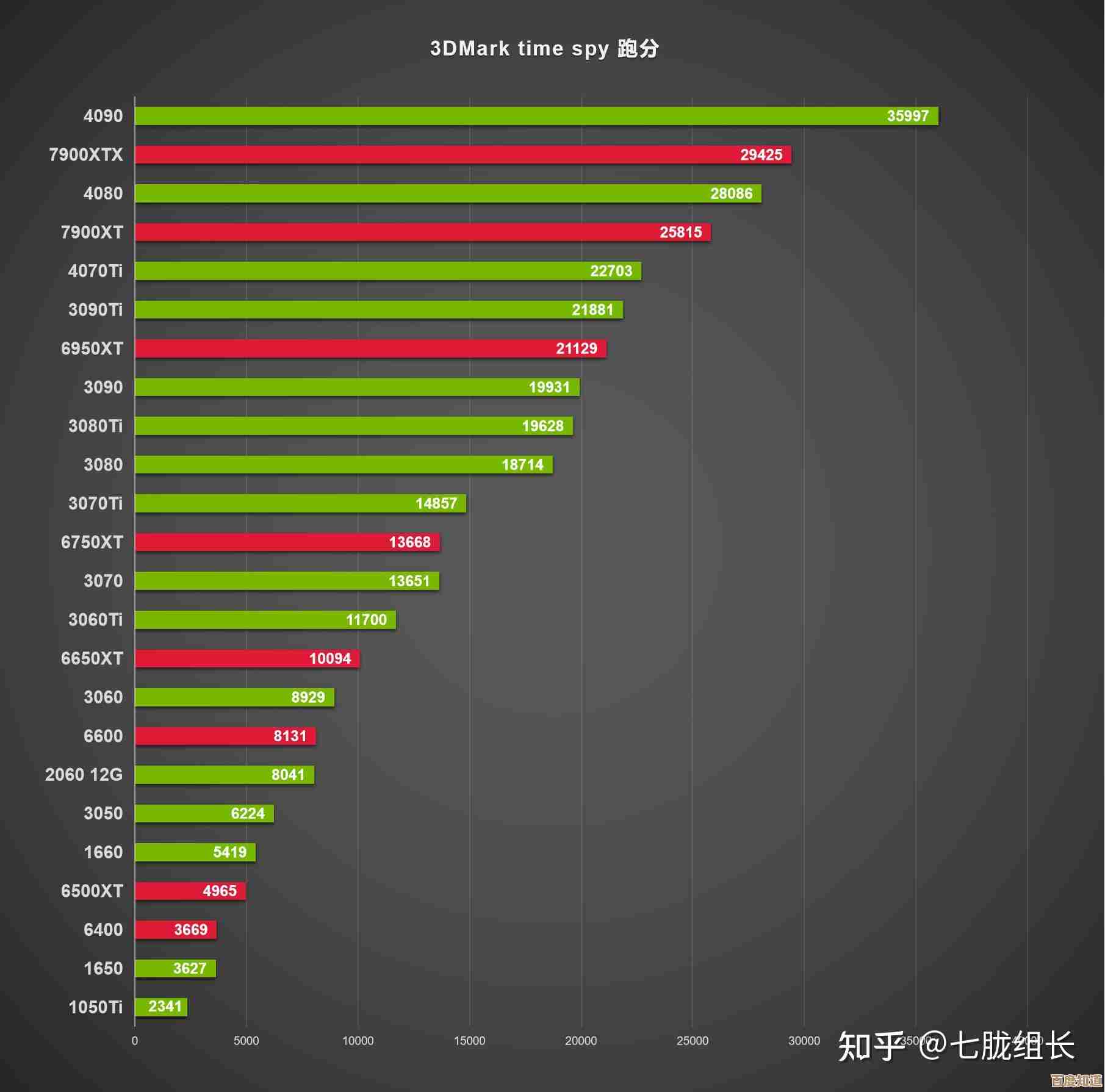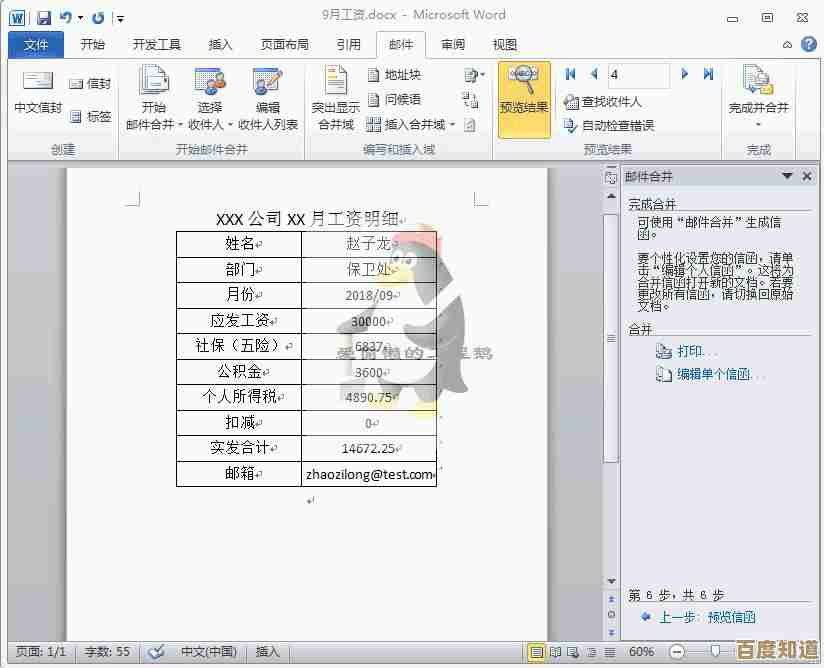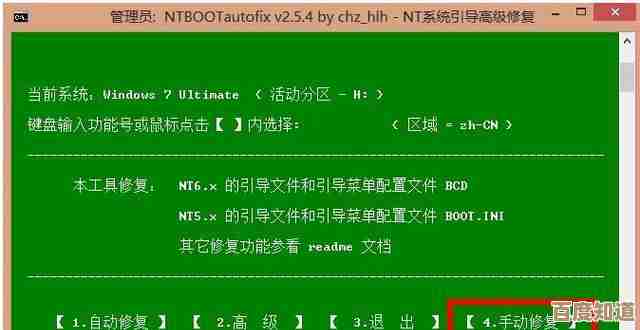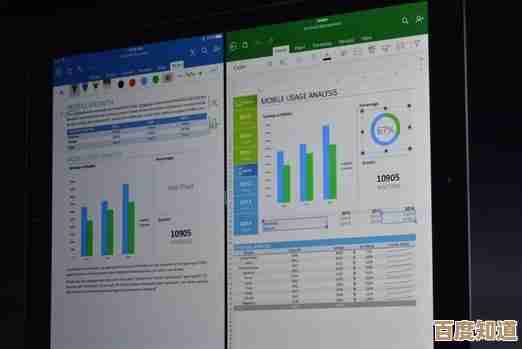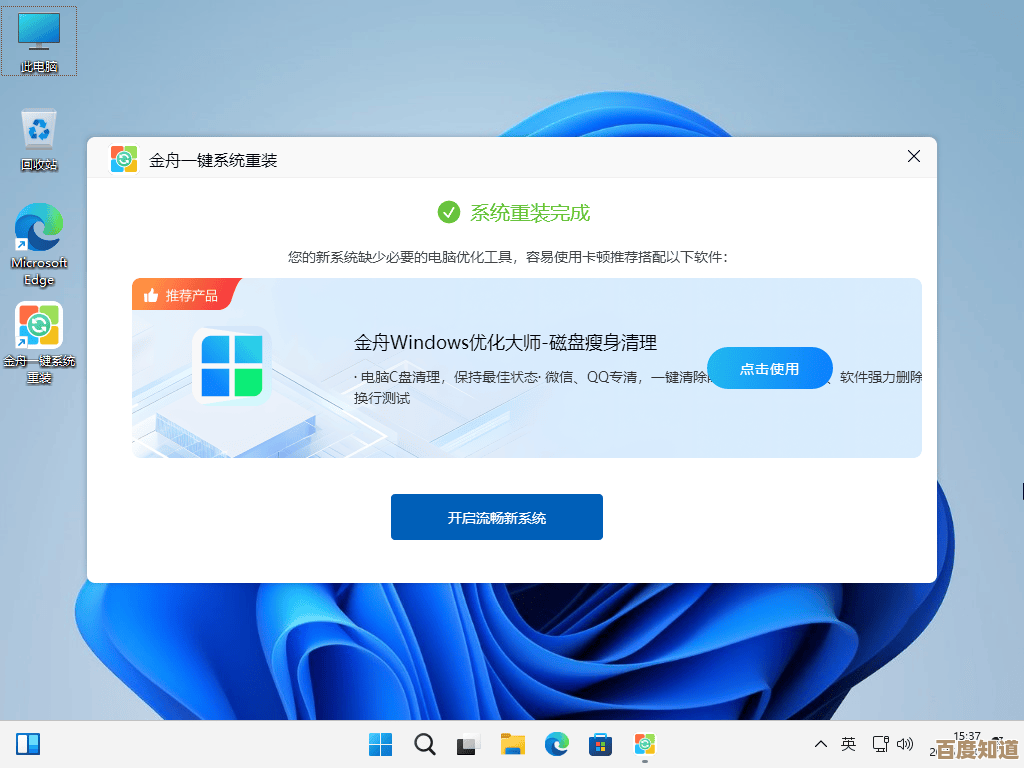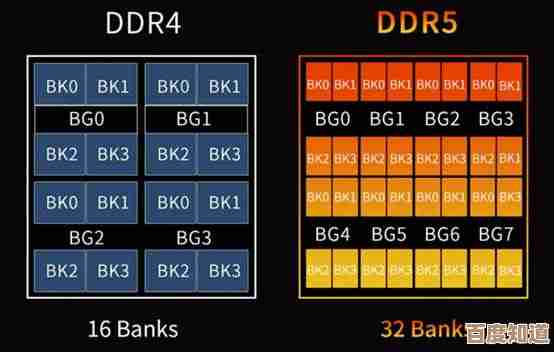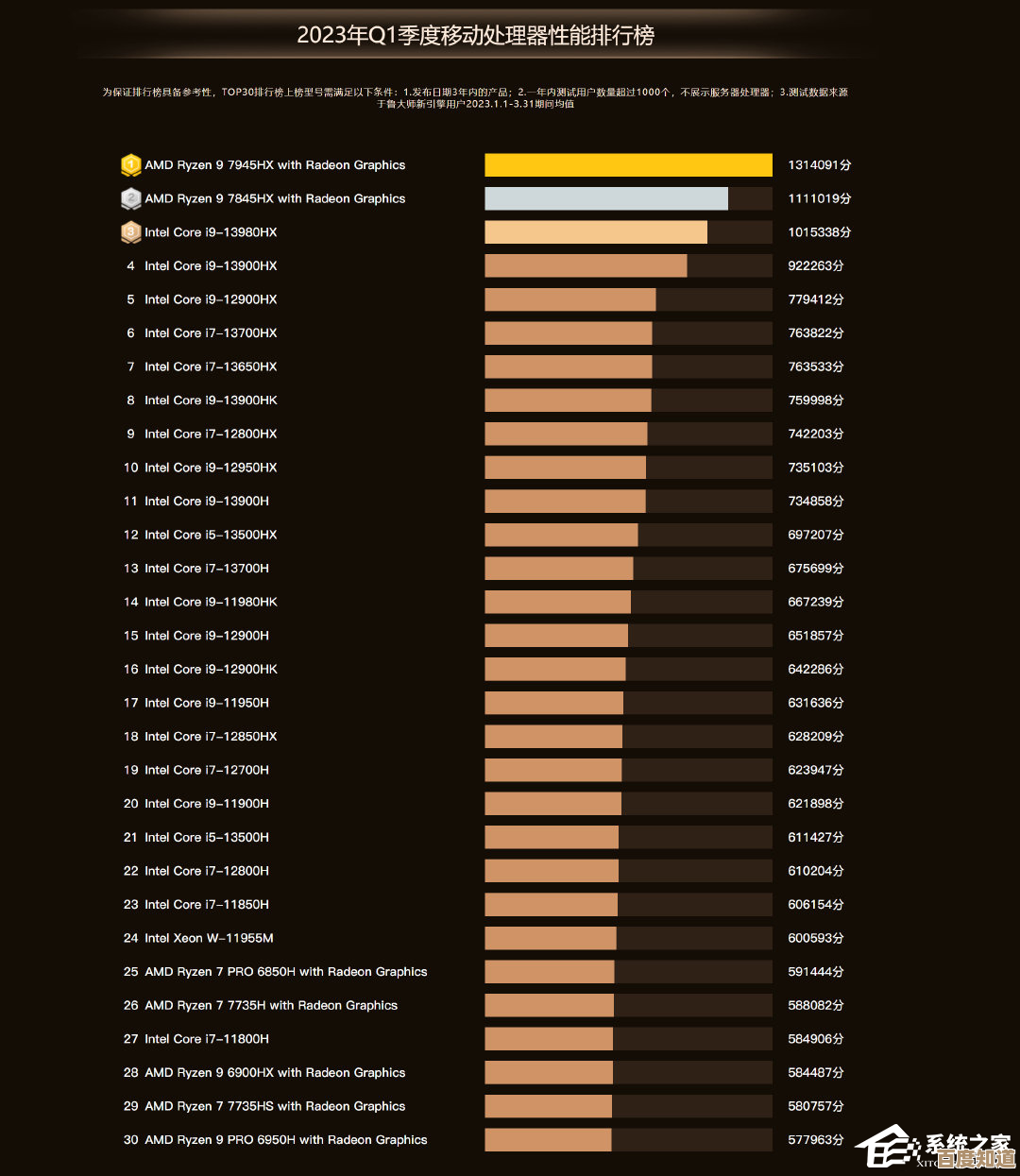Windows 11平板安装指南:支持设备及系统升级要点详解
- 问答
- 2025-10-26 16:12:31
- 3
想给您的平板电脑升级到Windows 11吗 ?首先得确认您的设备是否在支持列表里,微软对硬件有明确要求,比如需要一颗比较新的处理器,像是英特尔第八代酷睿或更高型号,还有AMD的锐龙2000系列以上,TPM 2.0安全芯片也必须开启,这个有时需要在主板的BIOS设置里手动打开,不然检测通不过。
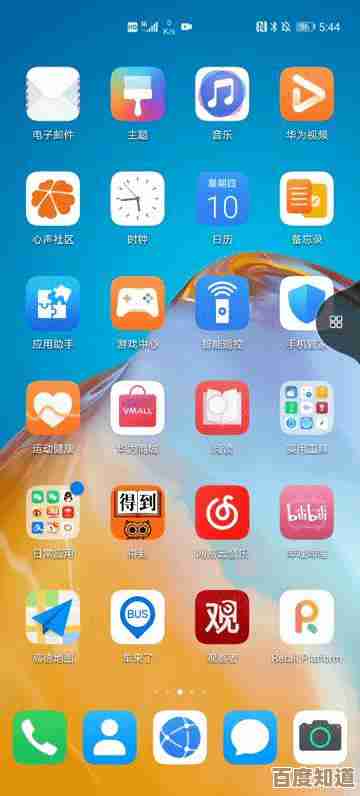
如果您的平板是近两三年购买的知名品牌型号,比如微软Surface Pro系列,那大概率是直接支持的,升级前,强烈建议用微软官方的“电脑健康情况检查”工具扫描一下,它会明确告诉您哪里不符合要求,比如硬盘空间够不够,记得,系统盘最好预留64GB以上的可用空间,不然安装过程可能会卡住。

升级过程本身不算复杂,在满足条件后,通常通过Windows Update就能直接获取更新,点击“检查更新”,如果看到了Windows 11的安装选项,跟着提示一步步来就行,系统会自动下载并安装,这个过程可能需要一个小时左右,期间平板会重启好几次,属于正常现象,保证电量充足就好。
对了,有些朋友可能想通过U盘全新安装,这能获得更干净的系统,但要注意,这样会清空平板上的所有数据,所以操作前一定、一定要把重要的照片和文件备份到云端或移动硬盘里,避免后悔。
拓展一点:即使有些老旧设备不完全符合官方要求,网上也有一些非官方的方法可以绕过检测进行安装,但这么做可能会带来稳定性和安全更新的问题,不太推荐普通用户尝试,升级后如果觉得不习惯新的界面,比如任务栏图标居中,其实是可以调回左边传统的样式的,多摸索一下设置选项,别忘了,升级完成后最好检查一下所有常用软件是否能正常运行,特别是些专业类的应用,驱动兼容性是个小麻烦。
本文由钊智敏于2025-10-26发表在笙亿网络策划,如有疑问,请联系我们。
本文链接:http://waw.haoid.cn/wenda/46052.html